LAV Filtersとは、様々なファイル形式の動画・音声に対応した無料のコーデックパックです。色んなコーデックをインストールしなくても、Windows対応のメディアプレイヤーで様々な動画を高画質で再生することができます。また、本ソフトにはスプリッター・ビデオデコーダ・オーディオデコーダが含まれ、それぞれを詳細に設定することも可能です。本記事では、インストール・日本語化から詳細な設定方法までを解説します。
キャプチャ
LAV Filtersのインストール
下記URLより、インストーラーをダウンロードしてインストールして下さい。
<バージョン履歴>
- 0.74.1 - 2019/03/19
- 0.74.0 - 2019/03/16
- 0.73.1 - 2018/10/11
https://github.com/Nevcairiel/LAVFilters/releases
<対応形式>
- 動画:FLV・MP4・M4V・MKV・TSM・WebM・OGV・OGM・NSV・NUT・NUV・PMP・DV・GXFなど
- 音声:MP3・MP4・WAV・W64・ALAW・AAC・RA・AC3・DTS・APE・WV・FLAC・TTA・TAK・OMA・MPC・AU・SHN・AIFF・AMR・MMFなど
LAV Filtersの日本語化
本ソフトは、日本語化工房の日本語化ファイルで言語を日本語化することができます。
1.日本語化ファイルのダウンロード
下記URLより、圧縮ファイル「lavfilters0741_jp.zip」をダウンロードします。
https://www.nihongoka.com/jpatch_main/lavfilters/lavfilters0741_jp/
2.日本語化ファイルの実行
ダウンロードした圧縮ファイルを解凍したフォルダ内の「lavfilters0741_x64.exe」をダブルクリックし、「閉じる」→「はい」をクリックします。次に、「差分適用フォルダ入力」画面で「参照」から本ソフトのインストールフォルダを指定して「OK」→「OK」をクリックします。最後に「閉じる」をクリックして完了です。
LAV Filtersの使い方
本ソフトは、基本的にはインストールするだけでOKですが、Windows7・8・10の場合はインストール不要のデコーダー設定ソフト「Win7DSFilterTweaker」を使い、LAV Filtersの優先度を上げる必要があります。なお、MPC-BEで利用する場合は、内部フィルターをすべて無効にして外部フィルターに設定して下さい。
1. Win7DSFilterTweakerのダウンロード
下記URLより、Win7DSFilterTweaker本体をダウンロードします。
https://www.videohelp.com/software/Preferred-Filter-Tweaker
2.優先度の設定
Win7DSFilterTweakerを起動し、「Preferred decorders」をクリックし、各項目の「LAV Video」をクリックして選択し、「Apply & Close」をクリックします。
LAV Filtersの設定
本ソフトは、スプリッター・ビデオデコーダ・オーディオデコーダをそれぞれ詳細に設定することができます。なお、設定変更後はそれぞれの設定画面で画面下部にある「OK」をクリックして下さい。
1.LAV スプリッターの設定
「スタート」→「LAV Filters」→「LAV Splitter Configuration」をクリックします。すると、「プロパティ」画面が表示され、「LAVスプリッター」タブで音声や字幕で優先する言語などスプリッターの詳細な設定を、「入力フォーマット」タブで再生するフォーマットの設定を行うことができます。
2.LAV ビデオデコーダの設定
「スタート」→「LAV Filters」→「LAV Video Configuration」をクリックします。すると、「プロパティ」画面が表示され、「ビデオ設定」タブでハードウェアアクセラレーション・インターレース解除・出力フォーマットなどビデオデコーダの詳細な設定を、「フォーマット」タブで再生するフォーマットの設定を行うことができます。
3.LAV オーディオデコーダの設定
「スタート」→「LAV Filters」→「LAV Audio Configuration」をクリックします。すると、「プロパティ」画面が表示され、「オーディオ設定」タブでダイナミックレンジの圧縮やビットストリームなどオーディオデコーダの詳細な設定を、「ミキシング」タブでミキサーの設定を、「フォーマット」タブで再生するフォーマットの設定を行うことができます。
LAV Filtersのまとめ
Windows OS対応の様々な動画を高画質で再生できる無料コーデックパック「LAV Filters」のインストール・日本語化から各種設定方法までを紹介しました。使い方は、基本的にインストールするだけです。ただし、Windows 7以降をお使いの方は、デコーダー設定ソフト「Win7DSFilterTweaker」を使って優先度を変更しましょう。また、MPC-BEで利用する場合は外部フィルターに設定して下さい。各種設定を変更する場合は、日本語化を行うと分かりやすいです。是非、使ってみて下さい。
提供元:https://github.com/
サポート:https://help.github.com/en
レビュー:https://github.com/Nevcairiel/LAVFilters
利用規約:https://help.github.com/en/github/site-policy/github-terms-of-service
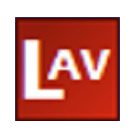
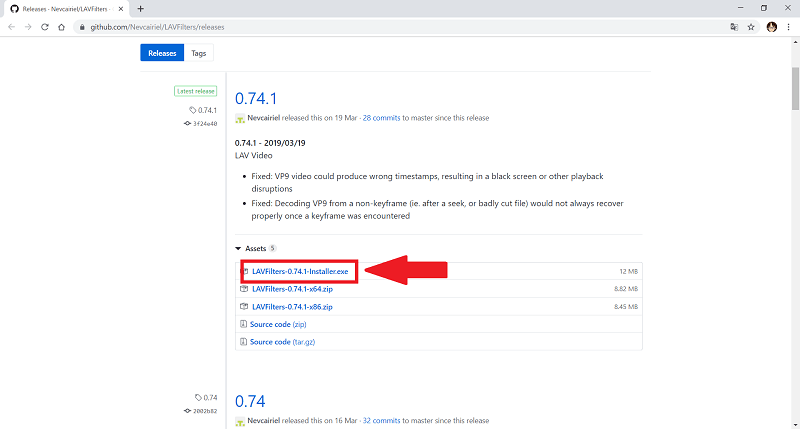
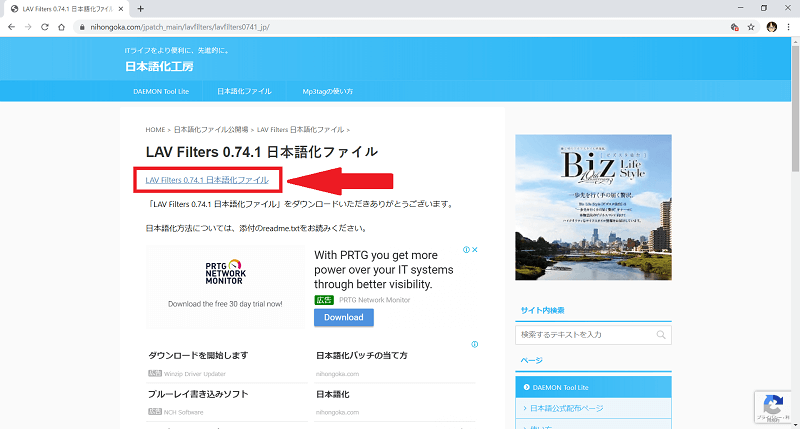
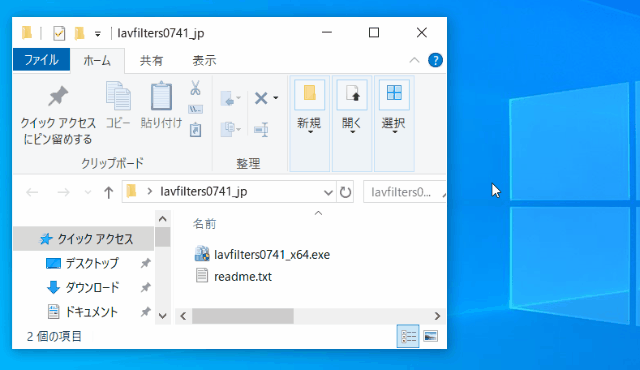
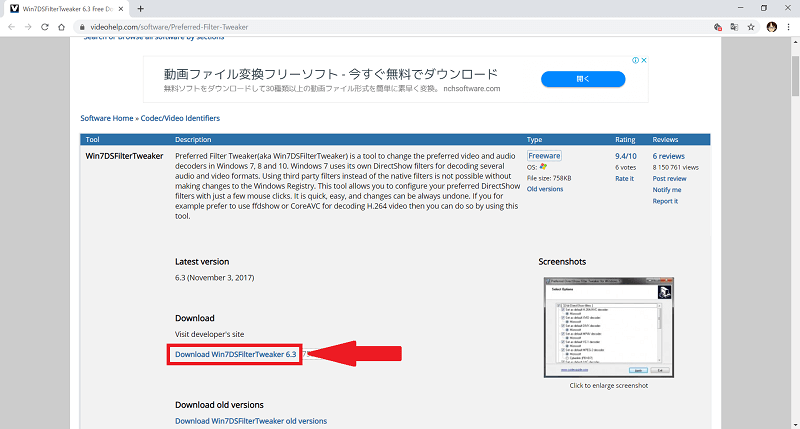
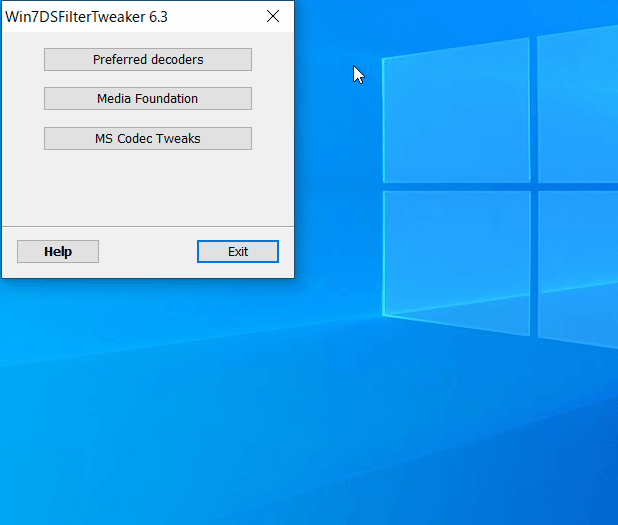
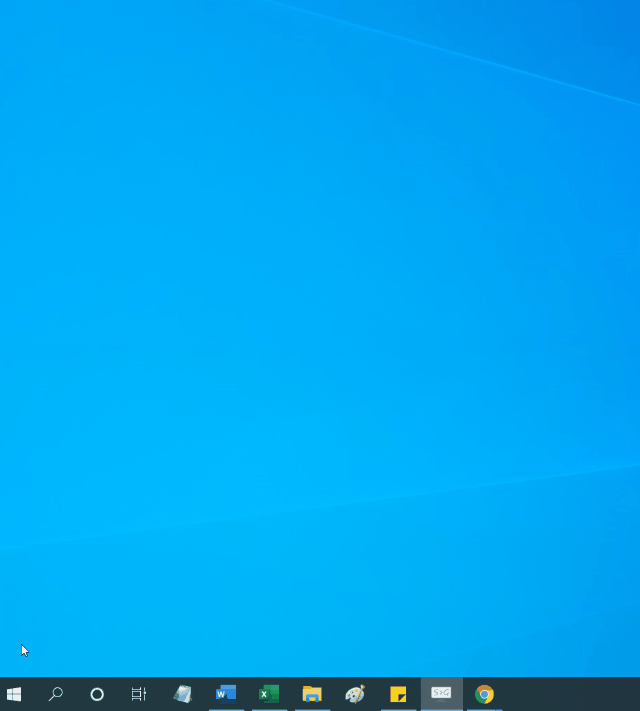
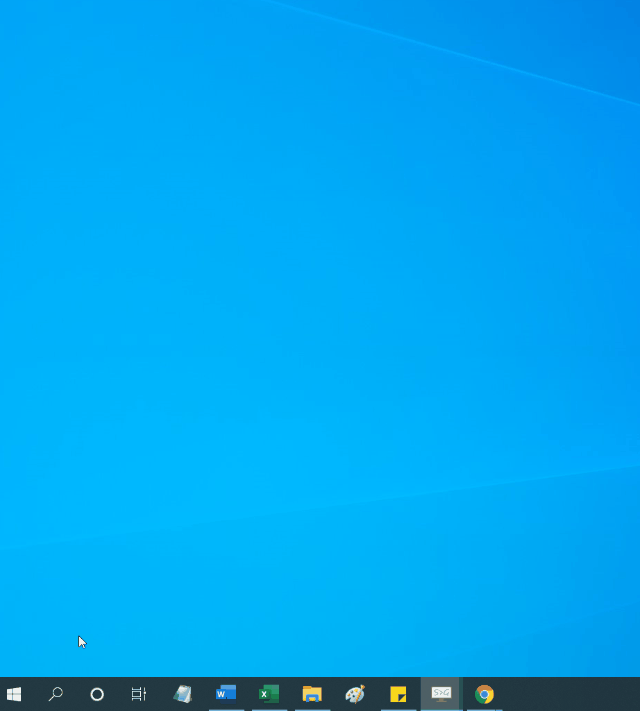
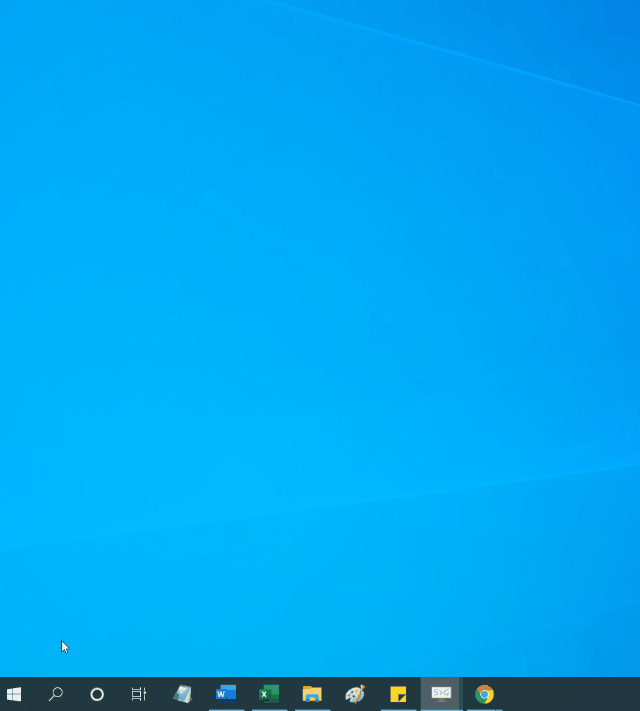
-3.jpg)
